不管几何图形是何时创建的,使用“剪切几何图形”工具可以拾取并选择要剪切和不剪切的几何图形。
创建空心时,空心仅影响现有的几何图形。 在这种情况下,您可以使用“剪切几何图形”工具让空心剪切在空心就位之后创建的实心形状。
通常以空心剪切几何图形。 但是,您能够以实心剪切某些模型。 这些模型包含概念体量和模型族实例。 请参见用实心形状剪切几何图形。
注: 使用“剪切几何图形”命令时,第二个拾取对象的材质将同时应用于两个对象。
不能以实心形状剪切系统族、详图族和轮廓族。
注: 虽然此工具和“取消剪切几何图形”工具主要用于族,但是也可以将其用于嵌入幕墙和剪切项目几何图形。
注: 在族编辑器中,参数剪切几何图形控制空心是否会剪切族中的相交几何图形。空心的剪切几何图形参数可与“是/否”族参数相关联,以参数化方式控制族实例和类型的剪切行为。
要以空心剪切几何图形
- 在族编辑器中,创建实心几何图形;它可以是单一的原始对象,也可以是一些连接在一起的原始对象。
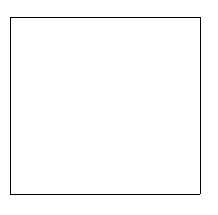
- 创建通过实心几何图形的空心体。
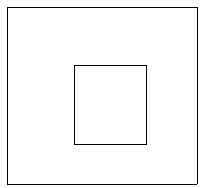
- 创建另一个实心几何图形造型并将其连接到现有几何图形上。
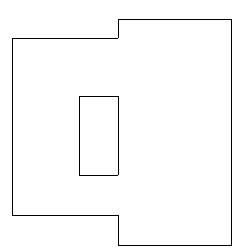
- 单击“修改”选项卡
 “几何图形”面板
“几何图形”面板  “剪切”下拉列表
“剪切”下拉列表 
 (剪切几何图形),然后选择所创建的空心几何图形。
(剪切几何图形),然后选择所创建的空心几何图形。
请注意,光标会改变形状。
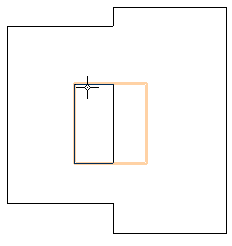
- 选择在步骤 3 中创建的几何图形。
注: 选择选项栏上的“多个剪切”以选择要以空心剪切的多个图元。
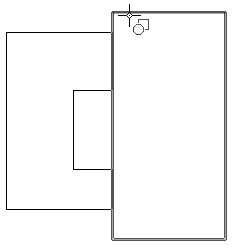
Revit 将剪切所选的几何图形。
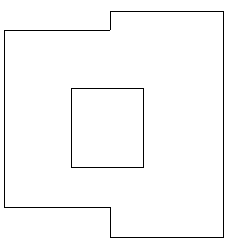
载入时以族中的空心进行剪切
载入包含未附着空心的族时,可以剪切项目中的对象。
可以剪切的对象包括:墙、楼板、屋顶、天花板和结构框架、结构柱、结构基础、橱柜、家具、专用设备和常规模型。
例如,在项目中放置水槽时,定义为属于水槽族一部分的空心可以剪切台面。 在项目中放置隐蔽式照明设备时,定义为属于照明设备族一部分的空心可以剪切安装表面。
使用族中的空心剪切项目中的对象
- 打开包含未附着空心的 Revit 族,然后单击“创建”选项卡
 “属性”面板
“属性”面板 
 “族类别和族参数”。
“族类别和族参数”。
- 在“族类别和族参数”对话框中,选择“加载时使用空心剪切”并单击“确定”。
- 将族载入到项目中并进行放置。
- 单击“修改”选项卡
 “几何图形”面板
“几何图形”面板 “剪切”下拉列表
“剪切”下拉列表
 (剪切几何图形)。
(剪切几何图形)。
- 选择要剪切的对象。
- 选择用于剪切的实例。
注: 如果实例有多个未附着的空心,所有这些空心都将参与到剪切中。
 视频:使用空心形状
视频:使用空心形状